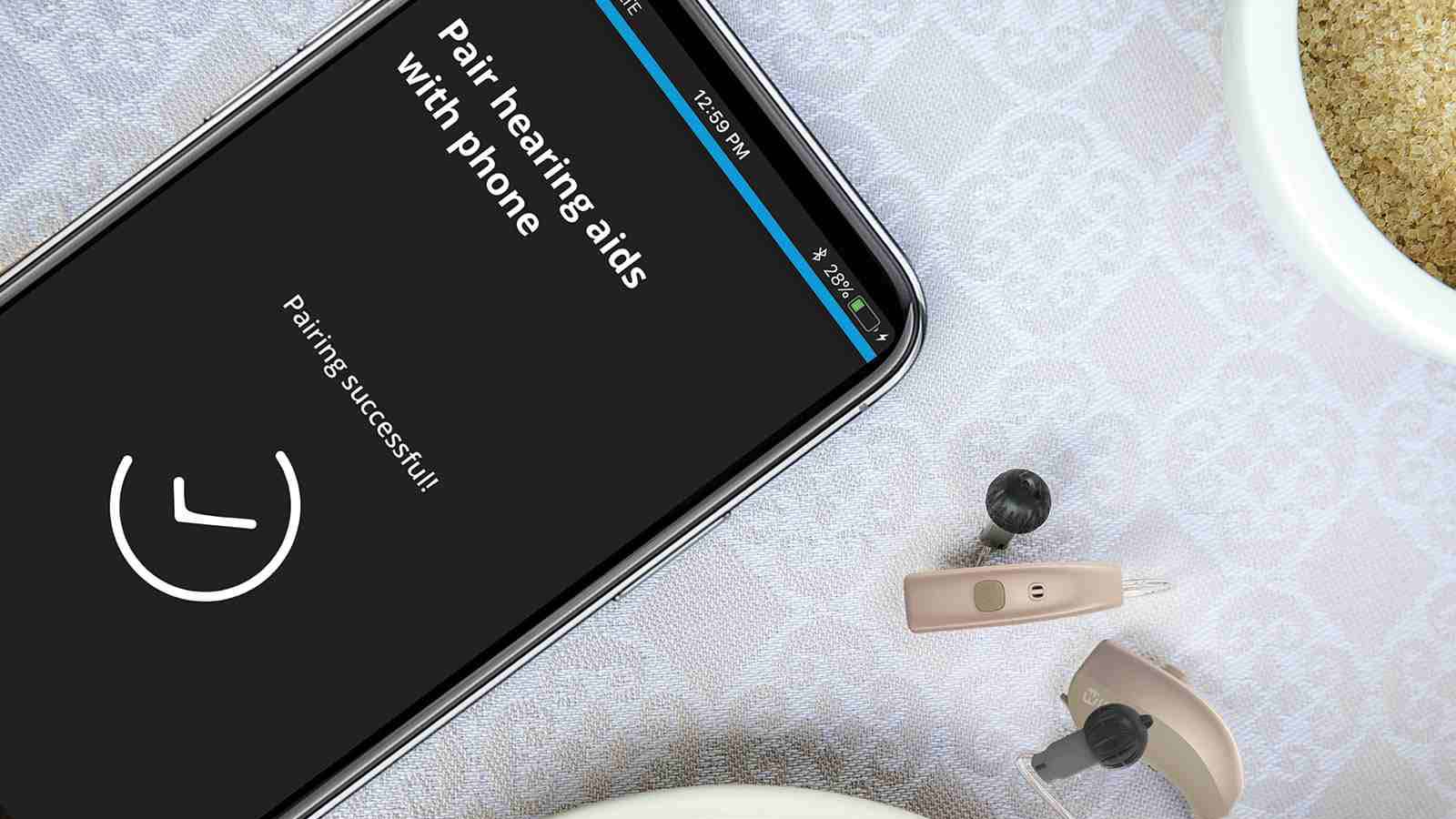
스마트폰과 보청기 연결 방법
최근 우리는 스마트폰, 태블릿, 컴퓨터, TV 등 다양한 디지털 기기를 유기적으로 연결하여 사용하는 것이 일상이 되었습니다. 예를 들어, 넷플릭스 같은 스트리밍 콘텐츠를 여러 기기에서 끊김 없이 감상할 수 있습니다.이처럼 기술의 발전으로 기기 간의 ‘끊김 없는 경험(seamless experience)’이 점점 더 중요해지고 있으며, 이는 보청기 사용자들에게도 예외가 아닙니다. 보청기가 스마트폰 및 기타 디지털 기기와 원활하게 연결되지 않는다면 사용이 불편해질 수 있고, 심지어 사용을 포기하는 경우도 발생할 수 있습니다.다행히 Widex 2.4GHz 지원 보청기를 비롯한 최신 보청기들은 스마트폰과의 원활한 연결을 지원하여 더욱 편리한 청취 환경을 제공합니다.
스마트폰과 보청기를 연결해야 하는 이유
스마트폰은 하루 중 가장 많이 사용하는 디지털 기기 중 하나로, 길 찾기, 영상 시청, 음악 감상, 전화 통화 등 다양한 용도로 활용됩니다. 따라서 보청기 사용자들은 스마트폰과 보청기를 연결하여 보다 편리하게 사용할 필요가 있습니다.
2.4GHz 지원 보청기의 경우, 가장 안정적이고 에너지 효율적인 연결 방법은 블루투스(Bluetooth)를 활용하는 것입니다. 블루투스는 2.4GHz 주파수 대역에서 작동하며, 안정적인 연결을 제공합니다.
블루투스를 이용한 보청기-스마트폰 연결 방법
스마트폰과 보청기의 연결 방식은 스마트폰의 운영체제(iOS 또는 Android) 및 보청기 모델에 따라 다소 차이가 있을 수 있지만, 기본적인 과정은 비슷합니다.
📌 스마트폰과 보청기 연결하기
1️⃣ 스마트폰에서 블루투스를 켭니다.
- 설정(Settings) 메뉴 또는 빠른 설정 창에서 블루투스를 활성화합니다.
2️⃣ 보청기를 스마트폰과 연결합니다.
- 아이폰(iPhone): 설정 > 손쉬운 사용(Accessibility) > 청각(Hearing Devices)에서 보청기를 찾습니다.
- 안드로이드(Android): 설정 > 블루투스(Bluetooth) 메뉴에서 보청기를 검색합니다.
3️⃣ 보청기가 목록에 나타나지 않으면, 배터리 도어를 열었다 닫거나 충전기에서 꺼내 전원을 다시 켜봅니다.
4️⃣ 목록에서 자신의 보청기를 선택하면 연결이 완료됩니다.
📌 보청기로 원하는 소리만 선택적으로 듣기
스마트폰과 연결된 보청기는 다양한 소리를 스트리밍할 수 있습니다.
예를 들어,
✅ 전화 통화
✅ 음악 및 영상 음향
✅ 알림 소리(문자 알림, 키보드 입력음 등)
그러나 모든 소리를 들을 필요는 없으며, 필요에 따라 원하는 소리만 들을 수 있도록 설정할 수 있습니다.
🔹 전화 통화만 보청기로 듣고 싶다면?
- 아이폰(iOS 13 이상): 설정 > 손쉬운 사용(Accessibility) > 청각(Hearing Devices) > 오디오 라우팅(Audio Routing) > 미디어 오디오를 "청각 장치 사용 안 함(Never Hearing Devices)"으로 설정
- 안드로이드(Android): 블루투스 오디오를 지원하는 앱에서 스트리밍을 비활성화
🔹 특정 앱에서만 소리를 스트리밍하고 싶다면?
- 설정 > 알림(Notifications)에서 앱별 소리 설정 조정
- 일부 안드로이드 스마트폰은 한 번의 설정으로 모든 앱 소리를 차단 가능
🔹 터치스크린 및 키보드 입력음 활성화 방법
- 아이폰: 설정 > 소리 및 햅틱(Sounds & Haptics) > 키보드 클릭(Keyboard Clicks) 및 잠금 소리(Lock Sound) 활성화
- 안드로이드: 설정 > 소리 및 진동(Sounds & Vibration)에서 키보드 및 터치음 설정 조정
📌 Widex 사용자라면?
Widex 스마트폰 알림 소리 관리 가이드를 참고하여 더욱 세부적인 설정 방법을 확인하세요!
📌 블루투스 연결 오류 해결 방법 (트러블슈팅)
기술적인 문제로 인해 가끔 연결이 원활하지 않을 수 있습니다. 이럴 때는 아래 해결 방법을 시도해보세요.
✅ 기기 호환성 확인
- Widex 공식 호환성 목록에서 자신의 스마트폰과 보청기가 지원되는지 확인하세요.
✅ 가장 흔한 오류 점검
- 블루투스가 켜져 있는지 확인
- 보청기가 스마트폰과 가까운 거리에 있는지 확인
- 보청기 배터리가 충분한지 확인
✅ 추가 해결 방법
- 비행기 모드(Airplane Mode)를 켰다가 다시 끄기
- 와이파이(Wi-Fi) 일시적으로 비활성화하여 신호 간섭 줄이기
- 설정 > 손쉬운 사용(Accessibility) > 청각 장치(Hearing Devices) 또는 설정 > 블루투스(Bluetooth)에서 기존 연결을 해제(Forget) 후 다시 연결
- 스마트폰을 완전히 껐다가 다시 켜기
📌 더 자세한 해결 방법이 필요하다면?
👉 Widex 2.4GHz 블루투스 연결 가이드를 확인해보세요!
